Это руководство расскажет вам, как воспроизводить музыку в формате MP3 на Xbox One на заднем фоне. Пользователям Xbox One доступно множество видеоигр. Возможно, это одна из причин того, что игровая консоль привлекла так много пользователей. Однако современным пользователям недостаточно просто играть в игру. Фоновая музыка и воспроизведение звука — важный способ погрузиться в игры на Xbox One. Вот почему вам следует внимательно изучить это руководство.
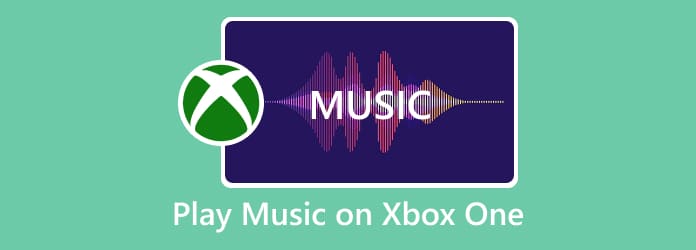
Часть 1. Как воспроизводить фоновую музыку на Xbox One
Благодаря обновлению консоли, выпущенному для устройств восьмого поколения, пользователи могут воспроизводить фоновую музыку или аудио на Xbox One. Независимо от того, хотите ли вы послушать новый выпуск подкаста или воспроизвести свой любимый альбом, вот шаги, которые помогут прослушать их на Xbox One даже в фоновом режиме во время игры.
Шаг 1. Сначала включите консоль Xbox One, нажмите светящуюся среднюю кнопку на контроллере, выберите и нажмите А кнопку, чтобы открыть его. Затем найдите и загрузите приложение, обеспечивающее функцию воспроизведения музыки или аудио.

Шаг 2. Затем откройте загруженное приложение музыкального проигрывателя в Мои игры и приложения и следуйте инструкциям, чтобы воспроизвести нужную музыку или аудиоэпизод.
Шаг 3. Теперь вы можете открыть свою игру на Xbox One и играть в нее, слушая музыку.

Шаг 4. Чтобы отрегулировать громкость воспроизведения фоновой музыки на Xbox One, нажмите кнопку Xbox кнопка в центре контроллера. Найдите приложение музыкального проигрывателя вверху экрана. Дом вкладка в Руководстве Xbox. Здесь вы можете легко изменить громкость.
Примечание: возможность воспроизведения музыки в фоновом режиме на Xbox One определяется приложением музыкального проигрывателя. Если он поддерживает фоновое воспроизведение, вы можете запускать игру или другие приложения, пока музыка продолжает играть. Если вам нужно записать игровой процесс Xbox One, читайте дальше. Как записать игровой процесс на Xbox One.
Часть 2. 5 лучших музыкальных плееров для Xbox One
Как упоминалось ранее, правильное приложение музыкального проигрывателя очень важно для воспроизведения музыки на Xbox One. Поэтому ниже мы приводим список лучших, который поможет вам быстро получить подходящий музыкальный проигрыватель.
Топ 1: Spotify
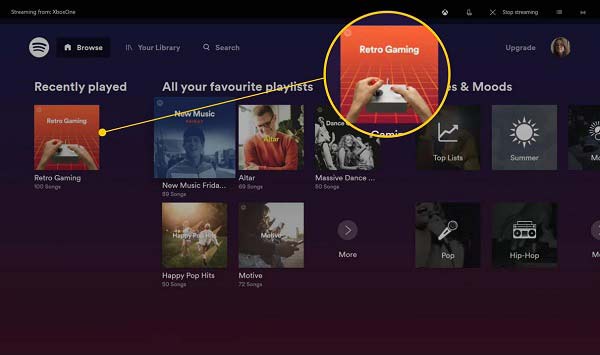
Spotify — одна из самых популярных платформ для потоковой передачи музыки. Компания выпустила приложение для Xbox One. Что еще более важно, этот музыкальный проигрыватель для Xbox One включает в себя большую коллекцию музыки и альбомов.
Плюсы
- Предлагайте как бесплатные, так и премиум-подписки.
- Часто обновляйте музыкальную библиотеку.
- Включите канал подкаста.
Минусы
- Бесплатная версия не может воспроизводить музыку в автономном режиме.
- Он не поддерживает местную музыку.
Топ 2: SoundCloud
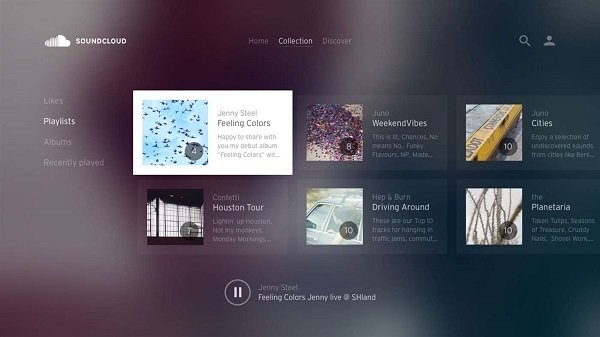
SoundCloud — еще один музыкальный проигрыватель для Xbox One, похожий на Spotify. Он предлагает базу данных с более чем 150 миллионами треков. Если у вас хорошее подключение к Интернету, SoundCloud — хороший выбор.
Плюсы
- Оптимизируйте приложение для Xbox.
- Воспроизведение музыки в фоновом режиме на Xbox.
- Загрузите свои песни для прослушивания.
Минусы
- Требуется подключение к Интернету.
- Библиотека не такая большая, как у Spotify.
Топ-3: Пандора
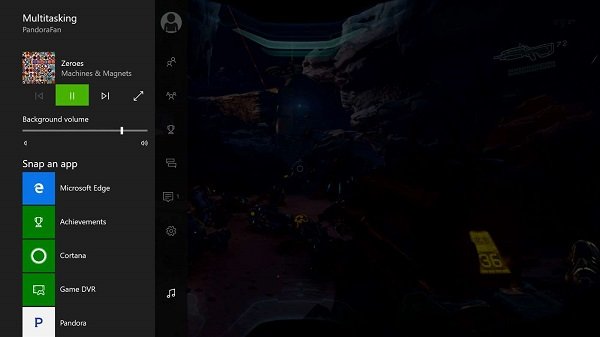
Pandora — это сервис потоковой передачи музыки, доступный и для Xbox One. Если вы предпочитаете плавно воспроизводить музыку онлайн во время игры на консоли, это может эффективно удовлетворить ваши потребности.
Плюсы
- Слушайте музыку онлайн на Xbox One.
- Просмотр музыки по жанрам.
- Обменивайтесь бесплатной музыкой, просматривая рекламу.
Минусы
- Тогда безлимитное воспроизведение музыки доступно только при наличии подписки.
Топ 4: простой фоновый музыкальный проигрыватель
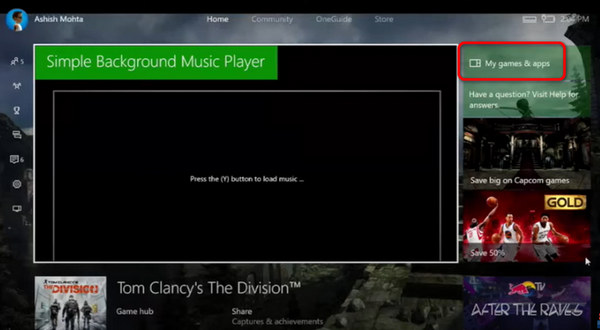
В отличие от Spotify или SoundCloud, Simple Background Music Player — это просто музыкальный проигрыватель, позволяющий пользователям Xbox One слушать локальную музыку в фоновом режиме. Он поддерживает USB-накопители с файловыми системами FAT32 и NTFS.
Плюсы
- Включите местную музыку в фоновом режиме.
- Поддержка USB-накопителя.
- Управляйте воспроизведением с помощью контроллера.
Минусы
- Музыкального потока нет.
Топ-5: iHeartRadio
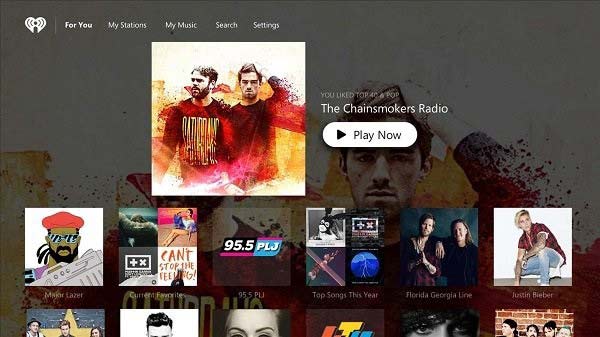
iHeartRadio — лучший выбор для пользователей Xbox One, которые предпочитают слушать радиостанции. Он предлагает как прямые радиостанции, так и пользовательские станции по всему миру. Вы можете скачать аудиоплеер бесплатно.
Плюсы
- Включите различные радиостанции.
- Предлагайте качественный контент.
- Бесплатное воспроизведение радио на Xbox
Минусы
- Он не может воспроизводить местные песни.
Рекомендую: бесплатный проигрыватель Blu-ray.

Blu-ray Master Бесплатный проигрыватель Blu-ray — один из лучших мультимедийных проигрывателей для ПК. Это помогает вам воспроизводить музыку высокого качества и получать наилучшие впечатления от прослушивания, когда вы играете в игры на Xbox One. Он также способен воспроизвести DVD и фильмы Blu-ray, сохраняя при этом исходное качество.
Основные характеристики лучшего музыкального плеера
- Поддержка практически всех форматов аудио и музыкальных файлов.
- Автоматическая оптимизация качества звука и видео.
- Используйте аппаратное и программное ускорение для повышения производительности.
Бесплатная загрузка
Для Windows
Безопасная загрузка
Бесплатная загрузка
для MacOS
Безопасная загрузка
Короче говоря, это лучший способ воспроизводить музыку и фильмы на вашем компьютере.
Часть 3. Как воспроизводить музыку на Xbox One через USB
Воспроизведение музыки на Xbox One через USB
Вы можете использовать 5 музыкальных проигрывателей, которые мы рекомендовали выше, чтобы наслаждаться популярной музыкой из их музыкальной библиотеки. Но что, если вы не можете найти музыку, которой хотите наслаждаться, в их библиотеке и хотите воспроизвести любимую музыку с USB-накопителя? Просто прочитайте инструкции ниже, чтобы узнать, как играть в них на Xbox One.
Шаг 1.После подключения USB-накопителя к компьютеру отформатируйте его как FAT32 или NTFS, щелкнув его правой кнопкой мыши и выбрав FAT32 или NTFS в раскрывающемся списке «Файловая система».

Шаг 2.Откройте папку самого низкого уровня на USB-накопителе, создайте новую папку и назовите ее «Музыкальная библиотека Xbox». Теперь скопируйте свой музыкальный файл в эту папку музыкальной библиотеки Xbox.
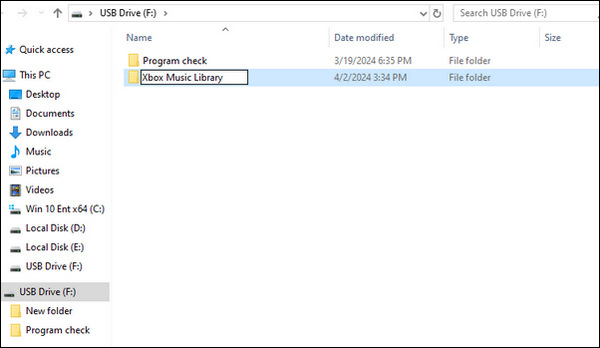
Шаг 3.Загрузите программу-плеер, например Simple Background Music Player, которая позволяет читать данные с USB-накопителя. После установки вы сможете найти приложение в разделе «Мои игры и приложения».
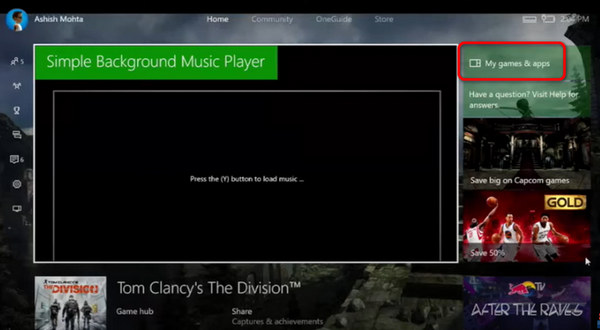
Шаг 4.Вставьте USB-накопитель в один из портов Xbox One и откройте программу Simple Background Music Player.
Шаг 5.Затем нажмите Y на контроллере, и музыка из папки «Музыкальная библиотека Xbox» появится на экране. Просто нажмите, чтобы воспроизвести их.
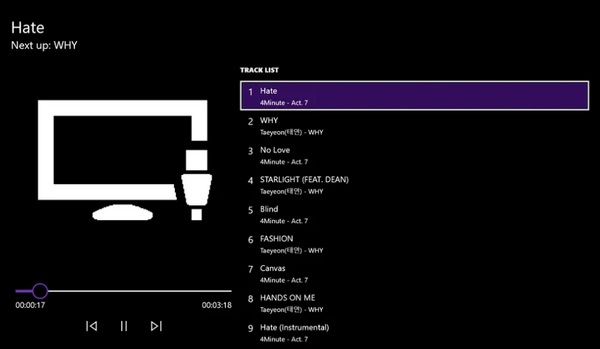
Бонусный совет, который поможет вам воспроизвести несовместимые аудиофайлы
По сравнению с Xbox 360, Xbox One поддерживает больше аудиоформатов, включая аудио 3GP, AAC, ADTS, MP3, WAV, WMA, WMA Lossless, WMA Pro и WMA Voice. Вы можете воспроизводить эти аудиоформаты без загрузки дополнительных аудиокодеков. Но если вы хотите воспроизвести на Xbox One другие несовместимые аудиофайлы, например аудиофайлы OGG, это может оказаться неудачным, если вы не преобразуете их в другие совместимые аудиоформаты.
Итак, как легко конвертировать аудиофайлы? Здесь мы порекомендуем мощный инструмент – Видео конвертер Ultimate. Это мощный конвертер, позволяющий конвертировать более 500 видео и аудио форматов на Windows и Mac. С его помощью вы сможете конвертировать несовместимый аудиофайл OGG без потери качества.

- Конвертируйте HD-видео 4K/5K/8K/1080p без потери качества.
- Отредактируйте частоту дискретизации, канал, битрейт и т. д. вашего аудио.
- Вырезайте аудиофайлы и объединяйте несколько аудиофайлов в один.
- Сохраните аудиофайл в любом другом аудиоформате, включая MP2, AAC, AC3, AIFF и другие.
Бесплатная загрузка
Для Windows
Безопасная загрузка
Бесплатная загрузка
для MacOS
Безопасная загрузка
Вот шаги по конвертированию OGG с помощью Video Converter Ultimate..
Шаг 1. Нажмите «Добавить файлы» в левом верхнем углу, чтобы импортировать файл OGG.
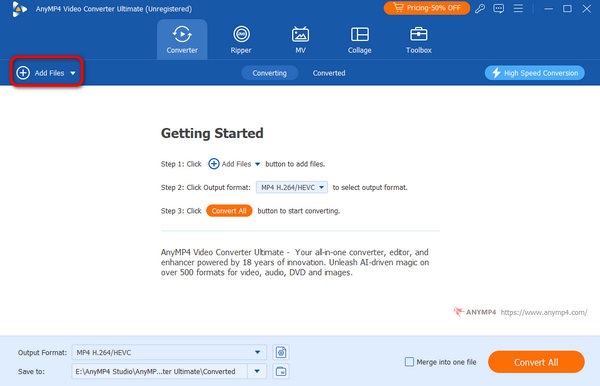
Шаг 2. Вы можете нажать кнопку настроек справа, чтобы отредактировать файл OGG, отрегулировав его частоту дискретизации, битрейт и т. д.
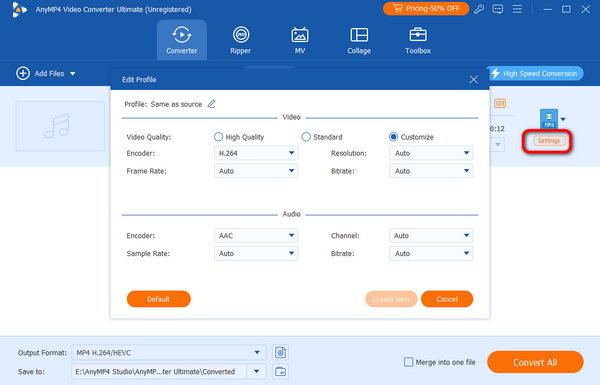
Шаг 3. Щелкните раскрывающийся список «Формат вывода», чтобы выбрать другие форматы, например MP3, в меню «Аудио».
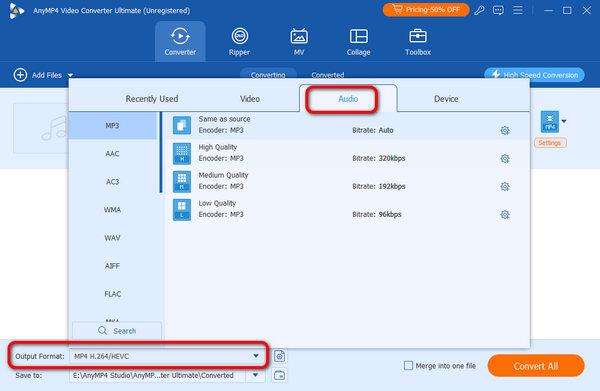
Шаг 4. Нажмите кнопку «Преобразовать все», чтобы получить преобразованный аудиофайл.
Вы можете использовать его для выполнения всех преобразований и даже некоторых работ по редактированию. По сравнению со многими другими преобразователями, это, должно быть, один из самых мощных.
Часть 4. Часто задаваемые вопросы о воспроизведении музыки на Xbox One
-
Можете ли вы воспроизводить музыку на Xbox One со своего телефона?
Да, Microsoft выпустила приложение Xbox One для смартфонов и планшетов. Он может помочь вам передавать музыку с телефона на игровую консоль через Bluetooth и сеть.
-
Как транслировать музыку на Xbox One с ПК?
Шаг 1. Включите Играть на вашем Xbox One.
Шаг 2. Переключитесь на ПК, перейдите в Настройки, выбирать Устройства и выбери Подключенные устройства. Нажмите «Добавить устройство» и выберите свой Xbox One в списке.
Шаг 3. Теперь воспроизводите музыку на своем ПК и слушайте ее на Xbox One.
-
Есть ли на Xbox One Google Play Music?
Нет, Google Play Music недоступен для Xbox One, поскольку Google не выпустила приложение для Microsoft Store.
Подведение итогов
Это руководство рассказало вам как слушать музыку в фоновом режиме во время игры на Xbox. Чтобы получить ощущение погружения, вы можете послушать музыку или радио. Хотя качество не идеальное, Xbox One позволяет управлять воспроизведением музыки. Кроме того, мы также поделились лучшими музыкальными проигрывателями, чтобы вы могли слушать онлайн-музыку, местные песни и радиостанции. Если у вас есть компьютер, бесплатный проигрыватель Blu-ray Master — это простой способ воспроизводить музыку.
Другие материалы от Blu-ray Master
Воспроизвести аудио


